Usted tiene un documento en su computadora en formato PDF muy importante y antes de que cayera en las manos equivocadas iba a poner una contraseña a no cambiar, pero no es práctico en la tecnología, de hecho, está casi abstemio y no saber donde poner una mano se dirige al blog de Wiz tengo que decir que lo han hecho bien, de hecho, estamos aquí para ayudarle a usted y ahora les digo que proteger archivos PDF con contraseña no es tan difícil como lo es, por el contrario, así que si tienes un momento te voy a explicar cómo hacerlo.
Aquí está la guía que explica cómo proteger un archivo PDF con una contraseña para protegerlo de cambio.
El PDF en cuestión de un par de años se ha convertido en uno de los más utilizados para crear y enviar la documentación en el campo profesional y de aficionados por el hecho de ser muy ligero y mucho más seguro que el tradicional documento en el formato DOC porque el PDF fue la más difícil de cambiar, y para ello había que comprar el software y caro.
Pero como con todas las cosas que han sucedido en los últimos años han visto varios software libre que permitirá un par de clics para ajustar en un documento PDF, así que por este consejo para proteger un archivo PDF con una contraseña para tener una mayor seguridad en el cambio.
Primera PDF para Windows
Si usted tiene un ordenador con Windows y tienes la necesidad de proteger un archivo PDF con contraseña, el software gratuito que te recomiendo se llama PrimoPDF su uso es muy simple, pero sin perder el tiempo vamos a ver cómo instalarlo en su ordenador y cómo usarlo.
Como la primera operación, abrir el navegador y conectado a la la página principal de PrimoPDF a continuación, haga clic en el botón que se presentan con el escrito de Descargar gratis usted puede ir a la página siguiente, a partir de esto, seleccione el botón Descargar ahora y esperar hasta que se descargue en su ordenador el archivo con el nombre InternationalPrimoPDF.exe.

Al final de la descarga, haga clic con el botón izquierdo del ratón en el archivo InternationalPrimoPDF.exe descargado para iniciar la instalación, la primera ventana que se abrirá, seleccione Usted a continuación, haga clic en la orden de los botones Aceptar > Siguiente > Puedo Aceptar > Siguiente > Finalizar y termina la instalación.
Ahora haga clic dos veces con el botón izquierdo del ratón sobre el icono que acaba de crear en el escritorio para iniciar PrimoPDFen la primera ventana de verificación en el elemento No pregunte de nuevo y haga clic en el botón que dice Optimizar el PrimoPDF para habilitar la actualización automática de software y abrir la primera pantalla del programa.
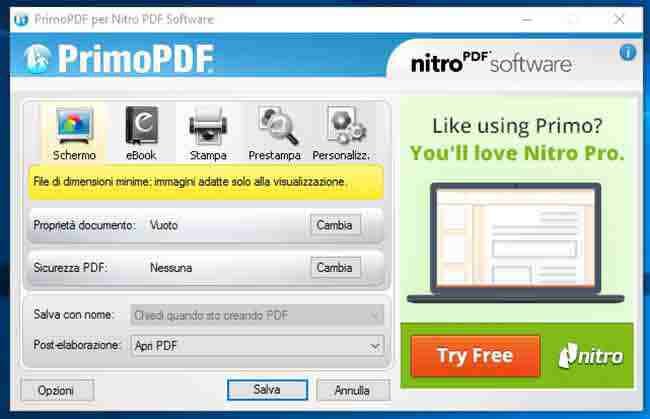
Ahora la voz Seguridad de PDF haga clic en el botón en el lado con la escritura Cambio a continuación, en la ventana que se abre, marque el elemento Requerir una contraseña para abrir el documento, escriba la contraseña que desea asignar a proteger los documentos PDF en el espacio Contraseña y Confirmar Contraseña y haga clic en el botón Ok ahora desde la pantalla anterior seleccione el botón Guardar para confirmar y guardar los cambios y cerrar la pantalla principal del programa.
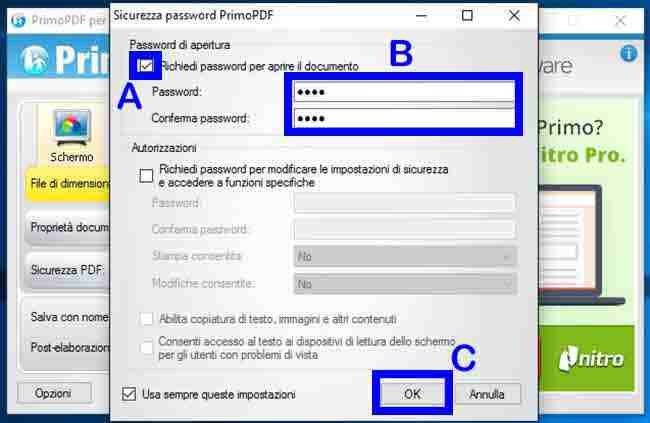
Bueno, ahora usted puede proteger archivos PDF con contraseñapara ello abre el documento con el programa que se utiliza generalmente para leer el Archivo PDF a continuación, vaya a cómo imprimir el documento, pero en lugar de seleccionar la impresora en el menú desplegable selecciones PrimoPDF a continuación, haga clic en el botón Imprimir y espere unos segundos hasta que la pantalla se abre PrimoPDF.
Como se puede ver el elemento Seguridad de PDF no está escrito Solicitud de contraseña para abrir es ok, se puede proceder a haga clic en el botón Crear PDFen la ventana que se abrirá, seleccione una ubicación para guardar el PDF protegido de archivo y haga clic en el botón Guardar y el juego está hecho, ahora el archivo PDF está protegido con contraseña a partir de la edición.
Proteger los archivos PDF en Mac OS X
Si tienes un ordenador con Mac OS X proteger archivos PDF con contraseña de el, ya que es simple y no tiene el software necesario instalado por un tercero, tiene que hacerlo de esta manera, como un primer paso que usted necesita abra el archivo PDF que desea proteger Vista previay , a continuación, elija el menú Archivo y seleccione el elemento Exportar como PDF a continuación, en la ventana que se abre, haga clic en el botón Mostrar más con el fin de ampliarla.
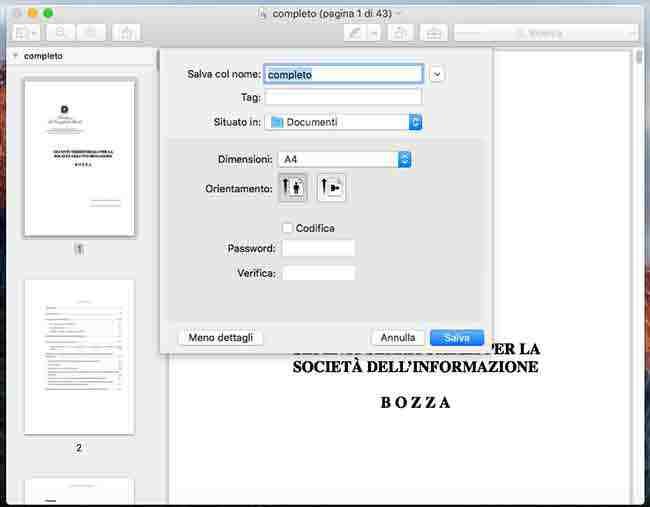
En este punto, permiten al poner la marca de verificación en el elemento Codificación a continuación, introduzca la contraseña en los campos Contraseña y Verificación y, a continuación, haga clic en el botón Guardar para confirmar el cambio, y obtener el documento PDF seguro.